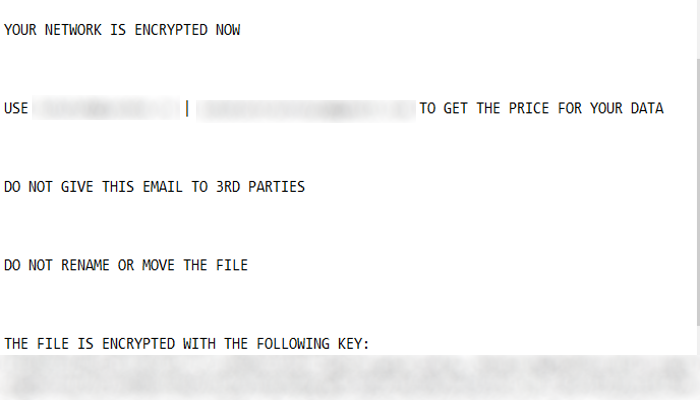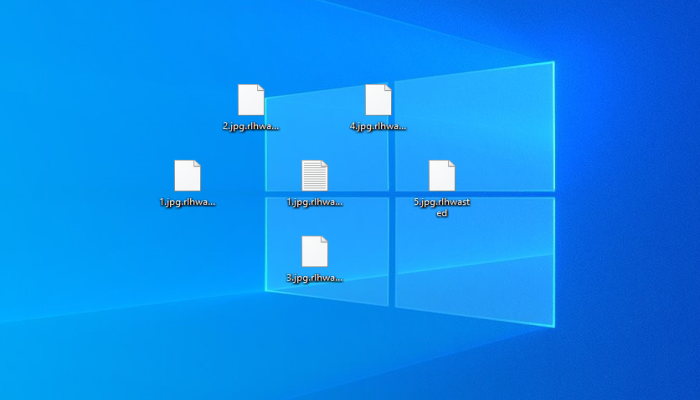Was ist WastedLocker??
Jeden Tag sehen sich Millionen von Menschen im Internet einer neuen Bedrohung gegenüber. Und eine der gefährlichsten Arten von Bedrohungen ist Ransomware. Vor einigen Tagen berichtete die Garmin Corporation, dass ihre Dienste und Server von der neuen WastedLocker-Ransomware angegriffen wurden. Dieser Virus gehört zu keiner bereits bekannten Ransomware-Familie mit Dateiverschlüsselung. Im Allgemeinen verbreiten Kriminelle WastedLocker-Ransomware mithilfe gefälschter Installationsprogramme. Aber über diese Firma sprechen, Hacker verwendeten Unternehmen und Mitarbeiter‘ E-Mails, um es zu verbreiten. Um genauer zu sein, Sie haben den Code des WastedLocker in gängige Microsoft Office-Dokumente eingefügt und diese dann per E-Mail gesendet. In diesem Fall führt das Betriebssystem diesen Code beim Öffnen des Dokuments aus. Es funktioniert sogar in einer Vorschau. Dann beginnt eine Reihe von Prozessen, mit denen WastedLocker die Dateien verschlüsselt. Als Ergebnis werden die Dateien erhalten neue „.rlhwasted“ („.bbawasted“) Erweiterung. Gleichzeitig löscht WastedLocker die Lösegeldnotiz, die nach den verschlüsselten Dateien benannt ist, wie zum Beispiel „1.jpg.rlhwasted_info“. Mit Hilfe der Notiz bieten Hacker ihren Entschlüsselungsdienst an. Wir empfehlen Ihnen jedoch dringend, dies zu vermeiden, wie Sie leicht getäuscht werden können,. Stattdessen können Sie unsere Lösungen zum Entfernen und Entschlüsseln von WastedLocker-Ransomware ausprobieren „.rlhwasted“ Dateien!
1.jpg.rlhwasted_info
YOUR NETWORK IS ENCRYPTED NOW
USE *email* | *email* TO GET THE PRICE FOR YOUR DATA
DO NOT GIVE THIS EMAIL TO 3RD PARTIES
DO NOT RENAME OR MOVE THE FILE
THE FILE IS ENCRYPTED WITH THE FOLLOWING KEY:
*key*
KEEP IT
Der Inhalt des Artikels
- So entfernen Sie WastedLocker-Ransomware von Ihrem Computer
- Entfernen Sie automatisch die WastedLocker-Ransomware
- Entfernen Sie die WastedLocker-Ransomware manuell
- So entschlüsseln Sie .rlhwasted-Dateien
- .Rlhwasted-Dateien automatisch entschlüsseln
- Manuelles Entschlüsseln von .rlhwasted-Dateien
- So verhindern Sie Ransomware-Angriffe
- Entfernen Sie die WastedLocker-Ransomware und entschlüsseln Sie mit unserer Hilfe .rlhwasted-Dateien
Wie entfernen WastedLocker Ransomware von Ihrem Computer?
Jeden Tag Ransomware Viren sowie ihre Ordner ändern, ausführbare Dateien und die Prozesse, die sie verwenden,. Aus diesem Grunde ist es schwierig, das Virus selbst zu erkennen. Aus diesem Grund haben wir für Sie eine ausführliche Anleitung zum Entfernen von WastedLocker-Ransomware von Ihrem Computer erstellt!
Automatisch Entfernen Sie die WastedLocker-Ransomware
Wir empfehlen Ihnen dringend, automatisierte Lösung zu verwenden,, wie kann es die ganze Festplatte scannen, laufende Prozesse und Registry-Schlüssel. Dadurch wird das Risiko einer falschen Installation verringert und die WastedLocker-Ransomware mit all ihren Resten und Registrierungsdateien definitiv von Ihrem Computer entfernt. Außerdem, es wird Ihren Computer vor zukünftigen Angriffen schützen.
Unsere Wahl ist Norton 360 . Norton 360 scannt Ihren Computer und erkennt verschiedene Bedrohungen wie den WastedLocker-Virus, dann entfernt es mit all den damit verbundenen schädlichen Dateien, Ordner und bösartige Registrierungsschlüssel. Außerdem, es hat eine große Vielfalt von anderen Funktionen, wie Schutz vor bestimmten Ransomware-Attacken, Safe für Ihre Passwörter und viele andere Dinge!

Manuell Entfernen Sie die WastedLocker-Ransomware
Auf diese Weise wird nicht empfohlen, wie es erfordert starke Fähigkeiten. Wir tragen keine Verantwortung für Ihr Handeln. Wir warnen Sie auch, dass Sie Ihr Betriebssystem oder Daten beschädigt werden können. Jedoch, es kann eine geeignete Lösung für Sie sein.
- Öffnen Sie das „Taskmanager“
- Rechtsklick auf die „Name“ Säule, Ergänzen Sie die „Befehlszeile“
- Finde einen seltsamer Prozess, der Ordner, von denen wahrscheinlich für sie nicht geeignet
- Gehen Sie auf die -Ordner und entfernen Sie alle Dateien
- Wechseln Sie zum Registratur und entfernen alle Tasten Zusammenhang mit dem Prozess
- Wechseln Sie zum Anwendungsdaten Ordner und entfernen Sie alle seltsame Ordner, dass Sie finden
So entschlüsseln Sie den .rlhwasted Dateien?
Wenn Sie dem Virus entfernt haben, Sie wahrscheinlich denken, wie zu entschlüsseln „.rlhwasted“ Dateien oder zumindest diese wiederherstellen,. Lass uns einen Blick auf Möglichkeiten werfen, Ihre Daten zu entschlüsseln.
Stellen Sie mit Stellar Data Recovery .rlhwasted-Dateien wieder her
Wenn Sie sich entschieden, Ihre Dateien wiederherstellen, Wir empfehlen Ihnen dringend, nur qualitativ hochwertige Software zu verwenden,, andernfalls können Ihre Daten beschädigt werden. Unsere Wahl ist Stellar Data Recovery. Diese Software hat sich von den Kunden sehr geschätzt werden, die haben Ransomware Problemen konfrontiert!

- Herunterladen und installieren Stellar Data Recovery
- Wählen Sie das Laufwerk und den Ordner, in dem sich die Dateien befindet, dann klick Scan.
- Wählen Sie alle Dateien in dem Ordner, und drücken Sie dann auf den Knopf Wiederherstellen Taste.
- Verwalten Exportspeicherort .
Der Download ist eine Evaluierungsversion für Wiederherstellung von Dateien. Um die Sperre aller Funktionen und Tools, Kauf erforderlich ist ($49.99-299). Durch Klick auf den Button erklären Sie sich damit einverstanden mit EULA und Datenschutz-Bestimmungen. Das Herunterladen wird automatisch gestartet.
andere Lösungen
Die Dienstleistungen, die wir in diesem Teil erwähnt haben auch Benutzer garantieren, dass die verschlüsselten Daten ist unwahrscheinlich beschädigt werden. Aber Sie sollten verstehen,, dass es nach wie vor ein Risiko für korrupte Dateien.
Entschlüsseln Sie .rlhwasted-Dateien mit Emsisoft-Entschlüsseler
Entschlüsseln Sie .rlhwasted-Dateien mit Kaspersky-Entschlüsselern
Entschlüsseln Sie .rlhwasted-Dateien mit Dr.. Web Decryptoren
Entschlüsseln Sie .rlhwasted-Dateien manuell
Wenn die oben genannten Lösungen nicht dazu beigetragen haben, .rlhwasted-Dateien zu entschlüsseln, immer noch, eine Investition in dem böswilligen Programm, durch die Zahlung von Lösegeld ist nicht nötig.. Sie können die Dateien manuell wiederherstellen.
Sie können eine dieser Methoden nutzen, um Ihre verschlüsselten Daten manuell wiederherstellen.
Stellen Sie .rlhwasted-Dateien mit früheren Windows-Versionen wieder her
- Öffnen Sie Mein Computer und suche nach den Ordner, die Sie wiederherstellen möchten;
- Rechtsklicken auf den Ordner und wählen Frühere Versionen wiederherstellen Möglichkeit;
- Die Option zeigt Ihnen die Liste aller vorherigen Kopien des Ordners;
- Wählen Sie Wiederherstellungsdatum und die Option, die Sie benötigen: Öffnen Sie, Kopieren und Wiederherstellen.
Stellen Sie .rlhwasted-Dateien mit der Systemwiederherstellung wieder her
- Art wiederherstellen in dem Suchwerkzeug;
- Klicken Sie auf das Ergebnis;
- Wählen Sie Wiederherstellungspunkt vor der Infektion Infiltration;
- Folge den Anweisungen auf dem Bildschirm.
So verhindern Sie Ransomware-Angriffe?
Wenn Sie WastedLocker Ransomware erfolgreich entfernt haben, Sie wissen wahrscheinlich denken über die Möglichkeiten, wie Sie Ihre Daten vor zukünftigen Angriffen zu schützen. Der beste Weg ist, Backups Ihrer Daten zu erstellen. Wir empfehlen Ihnen, nur zu verwenden, qualitativ hochwertige Produkte. Unsere Wahl ist hier Stellar Data Recovery. Dieser weiche leicht hochqualifizierte Backups erstellen, verfügt über eine benutzerfreundliche Oberfläche und darüber hinaus, es können Sie Ihre Dateien wiederherstellen helfen! Dann sollten Sie sich unter strengen Kontrolle übernehmen alle Ihre Internet-Verbindungen. Einige der Ransomware Viren eine Verbindung zu verschiedenen Internet-Dienste und können sogar infizieren Computer, die mit dem gleichen lokalen Netzwerk verbunden sind. Deshalb ist es wichtig, eine starke Firewall zu verwenden, die leicht eine Verbindung beschränken. Die beste Wahl ist GlassWire. Dieses Programm hat eine benutzerfreundliche Schnittstelle und wird es sehr einfach, jede Ransomware oder Hacker-Angriff zu verhindern.

Um die Sperre aller Funktionen und Tools, Kauf erforderlich ist ($49.99-$299). Durch Klick auf den Button erklären Sie sich damit einverstanden mit EULA und Datenschutz-Bestimmungen.
Wenn Sie mehr Informationen über die Möglichkeiten zu lernen, aus wie Ransomware-Angriffe zu verhindern, Lesen Sie unsere ausführlichen Artikel!
Schreiben Sie uns eine E-Mail
Wenn Ihr Fall ist ein ungewöhnlicher, Sie uns eine E-Mail schreiben. Füllen Sie das untenstehende Formular aus und warten Sie auf unsere Antwort! Wir werden uns so bald wie möglich antworten. Die Dateien müssen wir Ihren Fall überprüfen sind: ausführbare Dateien des Virus, wenn es möglich ist; Beispiele bezahlen zu lassen; Screenshots Ihrer Task-Manager; das Lösegeldforderung; Hintergrund Bildschirm.
FAZIT: heutzutage, Diese Lösungen sind alle Möglichkeiten, um WastedLocker-Ransomware zu entfernen und zu entschlüsseln „.rlhwasted“ Dateien. Heute ist der beste Weg, es zu entfernen, ist die Norton 360 . Ihre Spezialisten das Scan-System verbessern und die Datenbanken aktualisieren jeden Tag. Es hilft nicht nur bestehende Probleme zu beseitigen, sondern schützt auch Computer vor zukünftigen Angriffen. Wenn es eine neue Möglichkeit, Ihre Dateien zu entschlüsseln, wir werden die Artikel aktualisieren, Also bleibt gespannt.